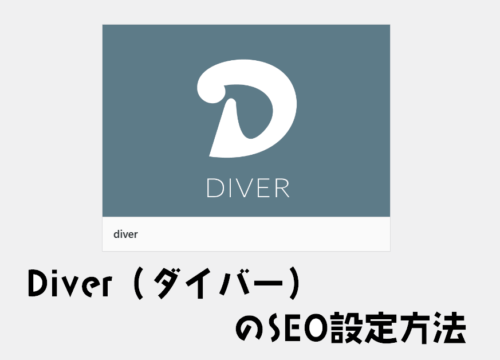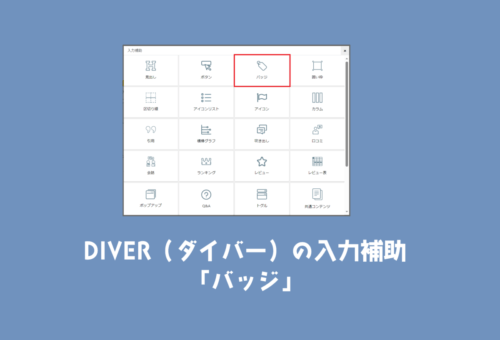PIXTA(ピクスタ)でストックフォトを始める時、クリエイターとして作品を登録するには何を入力しなければならないのかをまとめました。
ストックフォトはタイトルとキーワードの入力が大半ですが、ピクスタは細かい部分まで自分で設定できるストックフォトサイトです。
はじめはキーワードの選定やタイトル付けに悩むと思いますが、他サイトと併用することで効率もアップできます。

目次
PIXTA(ピクスタ)でクリエイターとして写真を審査に提出するときの入力箇所一覧
PIXTAはクリエイターとして写真を販売するには、PIXTAの設けた基準をクリアしなければなりません。
そのために、売りたい写真を審査申請する必要がありますが、PIXTAは販売形式など、細かく設定できますが、選択式なので、主に入力する部分はタイトルとキーワードのみです。
後は個人のニーズに合わせて必要な部分だけ選択します。
- ファイルをドラッグ・ドロップ・参照で読み込む
- タイトルの入力
- キーワードの入力
- 最小販売サイズ選択
- 独占販売の選択
- 定額制販売の選択
- モデルリリース
- コメントの入力

ファイルをドラッグ・ドロップ・参照で読み込む

PIXTAは最初に入門テストに合格しなければ写真を審査申請に出すことすらできません。
テストっといっても、およそ10ページほどのテキストを読み進めていけば誰でも受かるテストです。
しかも不合格になったとしても何回でもやり直しできます。
時間がある人は、ストックフォトをする上での知識が詰まっているのでお勉強がてら読んでいると勉強になります。
登録直後の最大アップロード枚数は30枚
入門テストに合格後、ファイルをアップロードすることができるようになりますが、登録時の上限枚数は30枚と決まっています。
アップロード枚数上限は毎月リセットされ、次月に繰越はできません。
毎月上限いっぱいまでアップロードするとアップロードの上限枚数が徐々にアップされます。
しかし、ただアップロードすれば良いというわけではありません。
リジェクト(審査落ち)の枚数が少ない事や、ストックフォトとしての写真の品質などが十分であることが必要とされます。
また、枚数が増えてくるとダウンロード数によっても上限枚数が制限されたりします。
上限枚数を増やすには良い作品をアップロードし続けなければなりませんが、アップロードしない月があったとしても上限が減ることはないのでアップロードする月に上限いっぱいまでアップロードすることで上限を増やせます。
何せ、ストックフォトは1,000枚ぐらいの素材があって徐々に売れ始める。っと言われているので素材の多さは重要です。
しかし、アップロードの上限枚数が決められているので1,000枚に到達するにはそれなりに時間がかかるかもしれませんが、我慢して良い作品をアップロードし続けるしかありません。
- 登録時の枚数は30枚
- 毎月上限枚数はリセットされる
- アップロードしなかった月の枚数は繰越不可
- 毎月上限までアップすると上限が徐々に増える
- リジェクト・一定の品質がないと上限は増えない
- 一度増えるとよほどの理由がない限り上限枚数は減らない
- アップロードしない月がっても上限枚数は変化しない
タイトル入の入力
PIXTAの写真タイトルは100文字以内です。
タイトルは検索の対象にはなりませんが、登録は必須で、審査申請後でも追加・修正できます。
キーワードの入力
キーワードは検索の対象になるので検索されやすいキーワードを入力が必須です。
キーワードは文章ではない、分かりやすい単語を指定し、「カンマ(,)、全角スペース、改行」区切って入力します。
タイトルに含まれるものもキーワードとして入力すると、検索結果で表示されます。
半角はエラーになる
キーワードの入力で、半角英数字はエラーが出て審査申請に通らないので全角で入力する必要があります。
また、審査中はキーワードは編集できないので申請時に注意してください。
最小販売サイズ
画像はSサイズからXLサイズまで販売サイズが選べます。
PIXTAは画像のサイズによって価格が違い、画像の大きさでお値段が違ってきますが、よほどのこだわりがない限り、一番安いSサイズからの販売にしておいた方が良いです。
独占販売の選択
PIXTAのみで写真を販売する(独占販売)と、コミッション(報酬)がアップします。
素材を他サイトでも販売することを考えている場合はチェックしない方が良いです。
独占販売の素材はPIXTA内でも上位に表示されやすいので、PIXTA一本で販売するなら独占販売を考えてみても良いと思います。
定額制販売の選択
定額制販売とはサイズや形式に関係なく、素材をダウンロードできるプランです。
毎月のプランによって購入できる点数や1点あたりの購入費用が違います。
ストックフォトは素材がどのプランで購入されたかで報酬が変わってきます。
定額制で買われると1点あたりの報酬は少なくなりますが、その分、買ってくれる人も増えるっということなので、とりあえずONにしておいた方が良いです。
モデルリリース
写真に人が写っていて、個人が特定できる場合にモデルリリースをします。
PIXTAは人物専属のクリエイターもいるほどなので、人物を撮影するときは必須です。
コメント
コメントは登録は必須ではないですが、思い入れがあったり時間がある場合は入力しておくと購入者の心を動かせるかもしれません(笑)
特に報酬には関係ないですが、購入者の目に留まればクリエイターとして注目されるかも?

最終確認していざ審査へ提出
長々と書きましたが、実際、必要な個所はタイトルとキーワードの入力のみです。
画像は言葉を入れられない分、タイトルとキーワードの正確な選定がかなり重要になってきます。
最初は登録するのに慣れないと思いますが、入力に不備があればエラーで登録できないので見直してみてください。
登録された写真は審査中でも作品一覧で確認することができます。
審査中はタグは編集することができませんが、それ以外は再編集可能です。
審査期間はおよそ2週間前後です。
審査通過後は写真の設定をすべて設定し直すことができます。(タグも編集できるようになる)
PIXTAへ写真をアップロードするときの裏ワザ
PIXTAで独占販売をする気がなければ、最初にAdobe Stockに登録した素材をPIXTAに登録すると効率が良いです。
なぜなら、Adobe Stockは自動でタグ(キーワード)をつけてくれる機能があり、キーワードの選定が少し楽です。
ストックフォトで一番悩むのがタイトルとタグ付けだと思いますが、Adobe Stockに写真を登録後、その写真をPIXTAにタイトルとタグをコピペで登録するだけで簡単に審査に提出することができます。
しかもAdobe Stockは上限枚数がないのも魅力。
Adobe Stockに写真を登録後、アップロードの上限枚数がリセットされたらその写真をPIXTAに登録するのが一番効率が良いです。
PIXTA一本で勝負するよりも同じ素材で報酬を二重取りすることもできるのでAdobe StockとPIXTAには両方登録しておくことをおすすめします。

ストックフォトに登録してない人はGO
Adobe Stock公式サイトへ